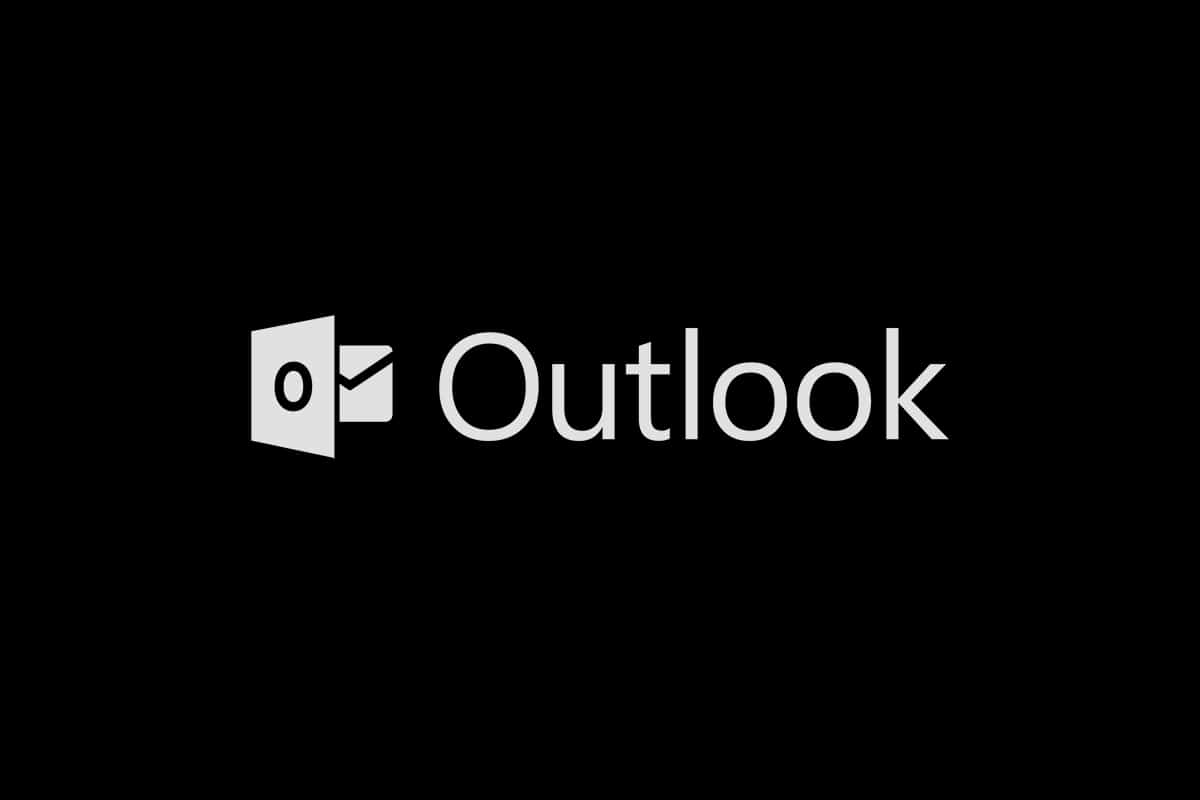Oor die afgelope paar jaar het donker modus die beste tema geword vir die meeste gebruikers van verskillende toestelle.Dit verminder oogspanning en maak kyk na digitale skerms draaglik.As u die voordele (en gebruikersbehoeftes) van 'n donker tema sien, kan alle ontwikkelaars en vervaardigers dit gebruik.Microsoft het ook sy Office-pakket opgedateer en 'n Microsoft Outlook-donkermodus aan sy gebruikersbasis bekendgestel.
In hierdie artikel sal ons jou lei deur die proses om Outlook 365 donker modus en Outlook Android donker modus te aktiveer.Kom ons skakel die ligte af.
Voordat ons begin, wil ons jou graag inlig dat Microsoft Outlook-donkermodus slegs vir intekeninge beskikbaar isMicrosoft 365 (Kantoor 365).Office 2016- en Office 2013-gebruikers sal die donkergrys tema moet gebruik om inhoud te hou.Boonop is Office-tema-instellings universeel en beïnvloed alle toepassings in die suite, insluitend toepassings op ander stelsels wat aan dieselfde gebruikersrekening gekoppel is.
注意: As jy nie seker is oor jou Office-intekeningtipe nie, klik met die rechtermuisknop op die Start-kieslysknoppie en kiesToepassings en kenmerke".Blaai deur die lys om jou Office-intekening en weergawenommer te vind.
Opsie I: Op rekenaar
Volg die stappe hieronder om Microsoft Outlook donker modus in PC aan te skakel –
1.Maak Word, Powerpoint, Excel, ens. oop deur op die werkskermkortpad-ikoon te dubbelklik of deur 'n soektog uit te voer en Open te klikOffice suite-toepassings.
2. Klikdie boonste linkerhoek van die toepassingsvensterlêer knoppie.
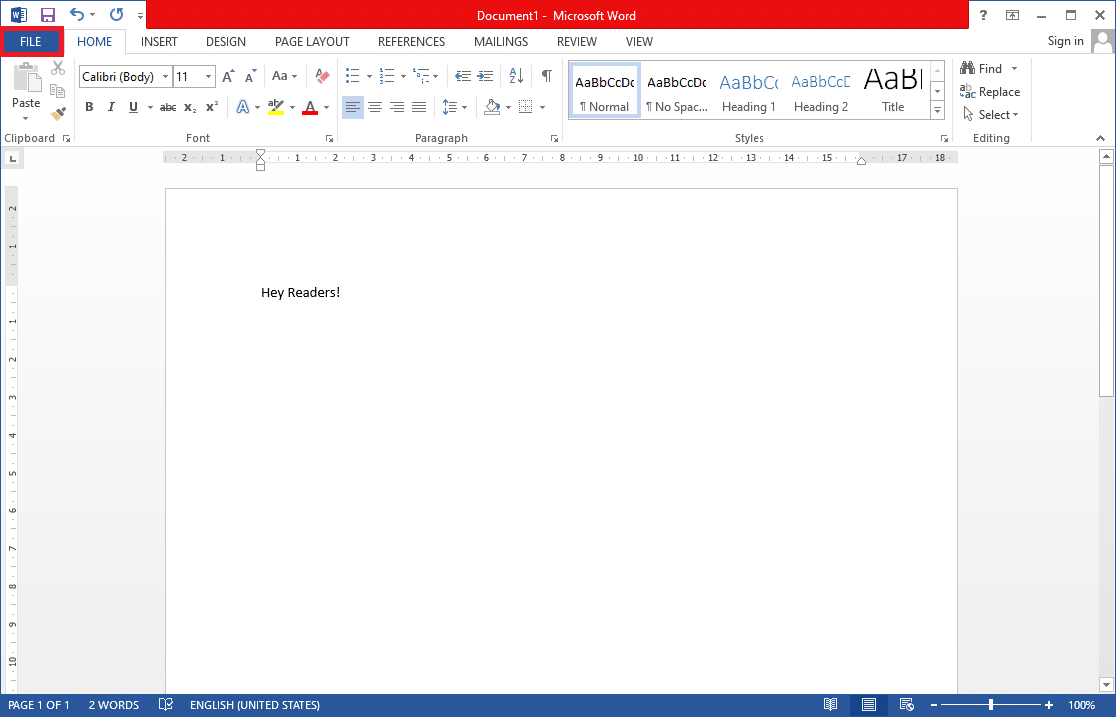
3. Klikonderkant van sybalkrekening.
4. Brei uit op die regterpaneelKantoor Temaaftrek en kiesSwartOpsies.(Ander tema-opsies sluit kleur (die verstektema), donkergrys en wit in. Die donkergrys tema is soortgelyk aan die swart tema, so dit is die moeite werd om na te gaan.) Jy kan ook die Office-agtergrond pasmaak en dit op Geen stel.
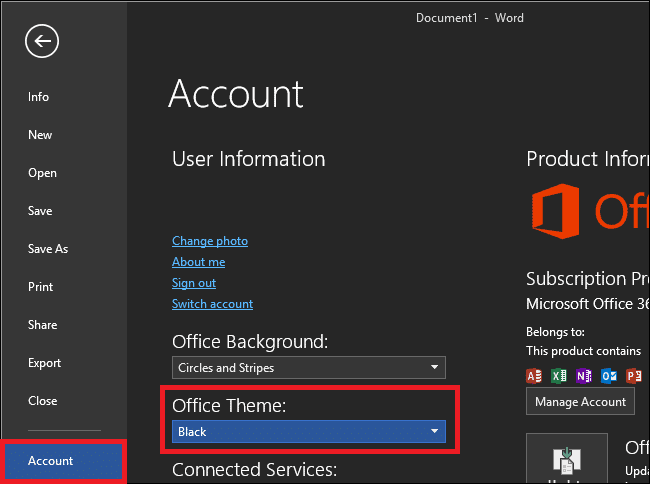
Nog 'n manier om oor te skakel na Microsoft Outlook donker modus word hieronder gegee;
1. Klik op die Lêer-kieslysOpsies.
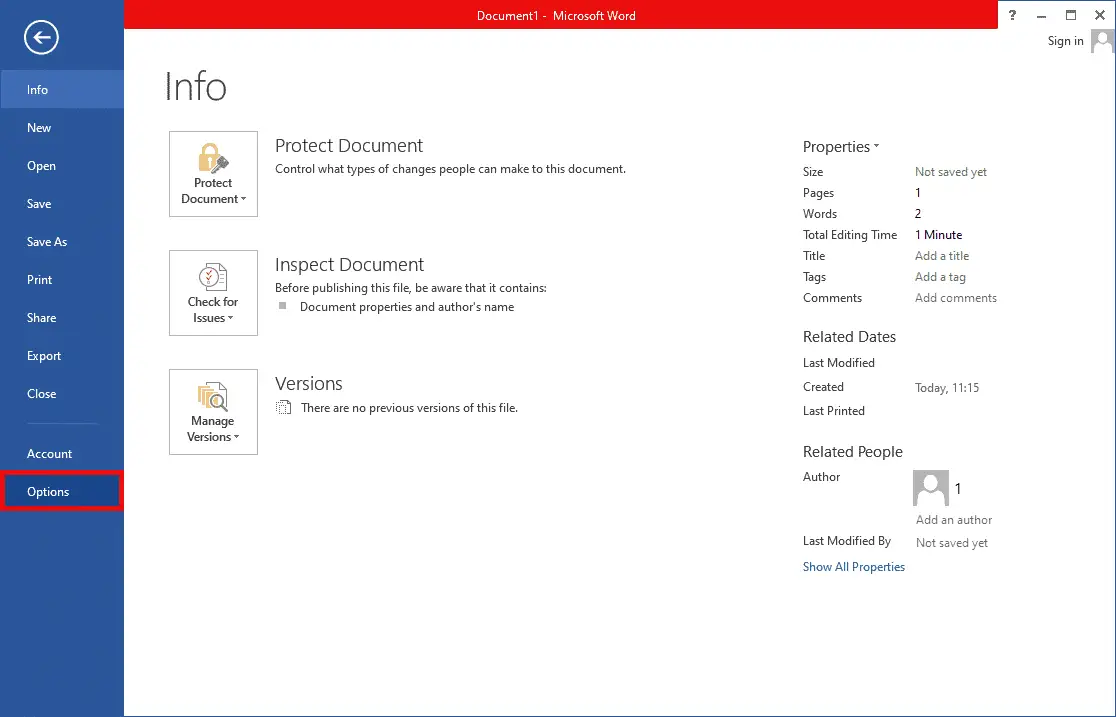
2. Inalgemene oortjieVerpersoonlik jou kopie van Microsoft Officeartikel,OopKantoor temasKies die spyskaart en kiesSwart.Klik opbevestigVir die veranderinge om in werking te tree.
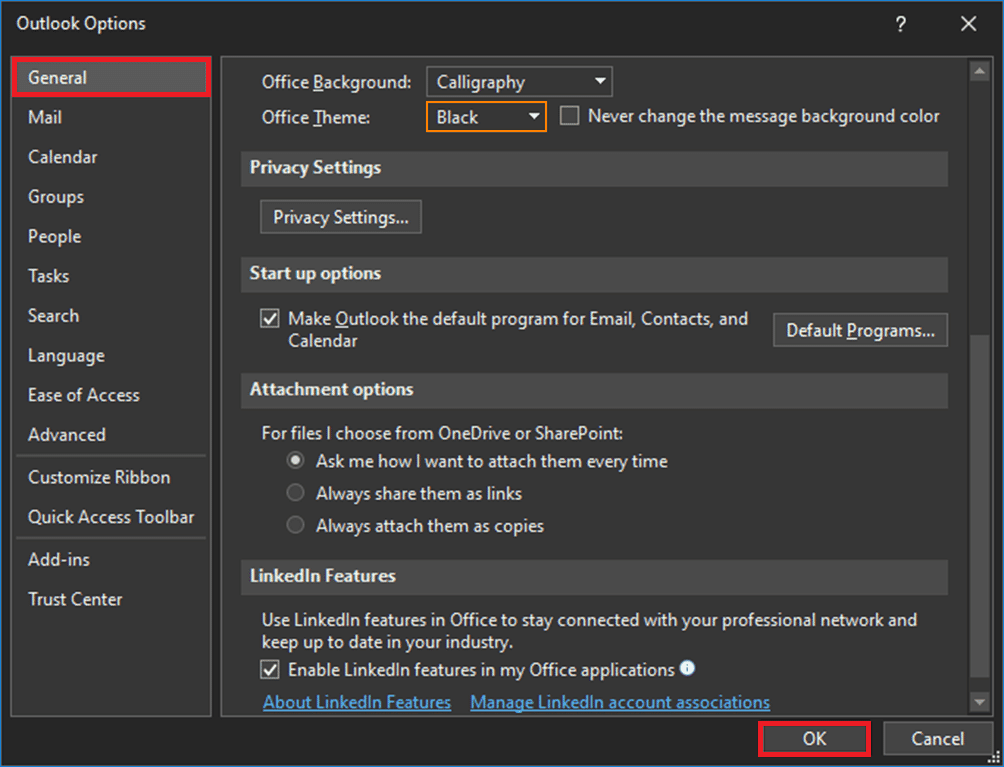
Alle Office-toepassings wat op die stelsel geïnstalleer is, insluitend Outlook, sal nou na die donker tema verander word.
3. Jy kan ook kliklangs die Antwoord-knoppie in onlangse weergawesSkakel ligte aan/af-knoppie om die leesvenster (boodskapliggaam) in Outlook maklik na 'n ligte of donker agtergrond oor te skakel.
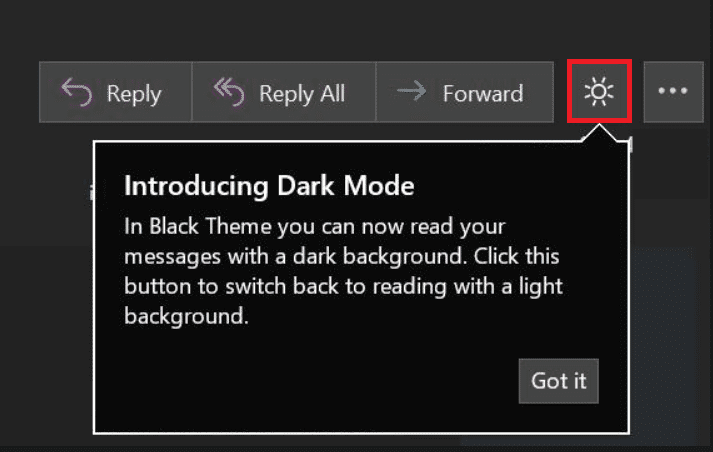
4. Afhangende van jou Outlook-weergawe, kan jy ookTuisblad或Nuusoortjie in die lint gevindverander agtergrondOpsies.

5. Outlook se webkliënt kan ook Microsoft Outlook Dark Mode gebruik.Klik netregs bo op die bladsyratinstellings-ikoon, danSkakel donker modus aanskakelaar (maak seker die tema is op blou gestel).Soortgelyk aan die lessenaartoepassing, kan jy tussen 'n wit of donker leespaneel wissel deur op die gloeilamp/maanknoppie te klik.
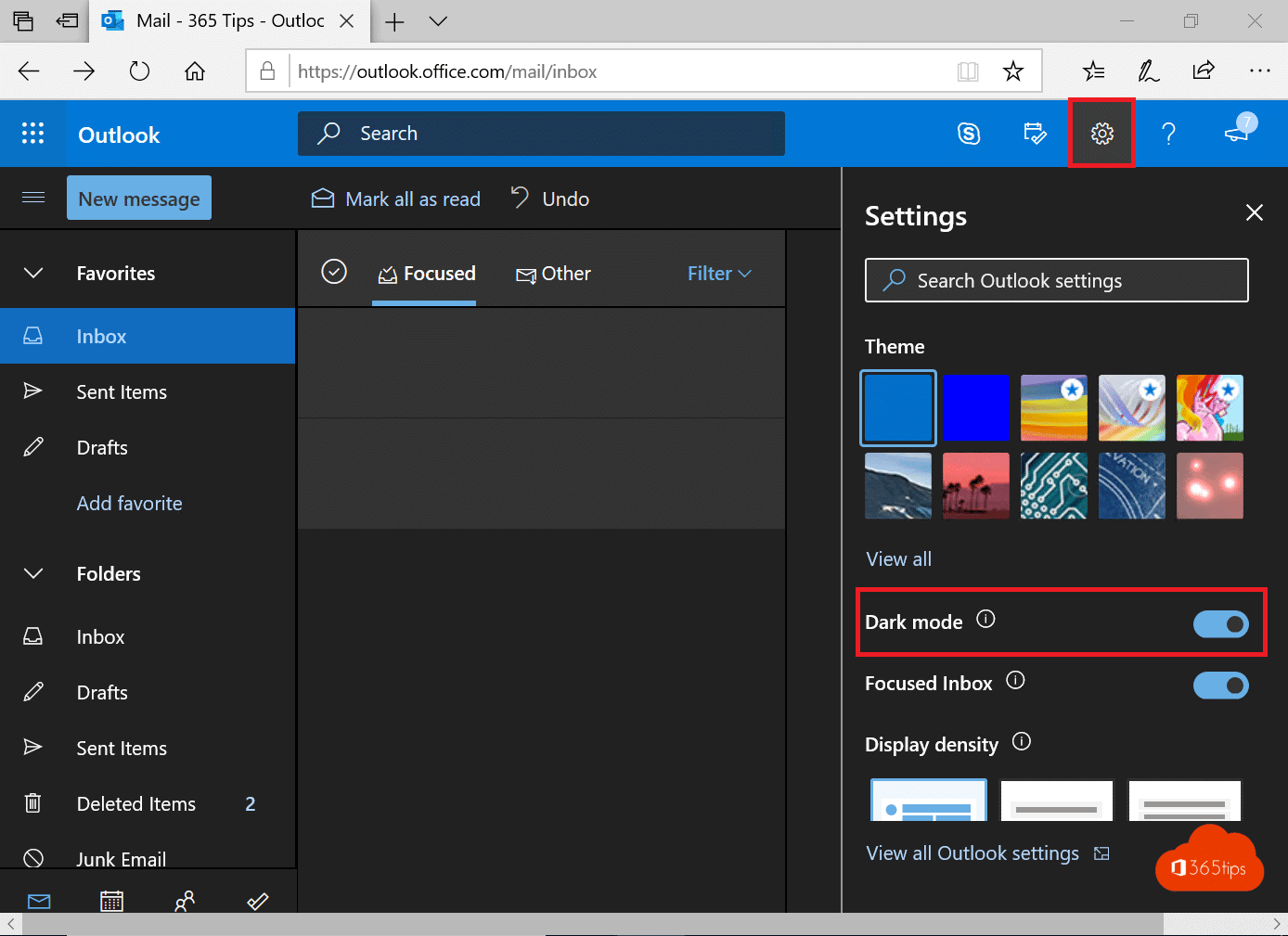
Opsie Twee: Op Android
Alle mobiele toestelle het dieselfde stappe om Outlook-donkermodus te aktiveer.As jy nie die tema kan sien nie, maak seker dat jou program opgedateer is.Dit werk op Android 4.0.4 (345) en hoër.Vir iOS-gebruikers moet die Outlook-weergawe wat op hul toestel geïnstalleer is 4.2.0 of hoër wees.Volg die stappe hieronder om donker tema op jou foon te aktiveer.
1.oop op jou foonOutlook toepassing.
2. Klik joupersoonlike inligtingikoon.
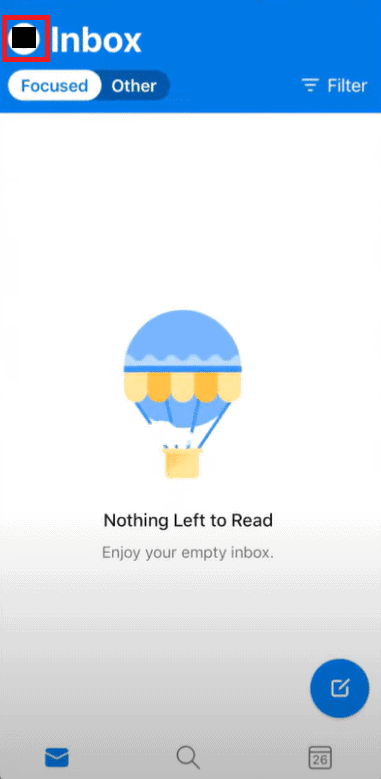
3. KlikIn die onderste linkerhoekrat-ikoon oopstel op.
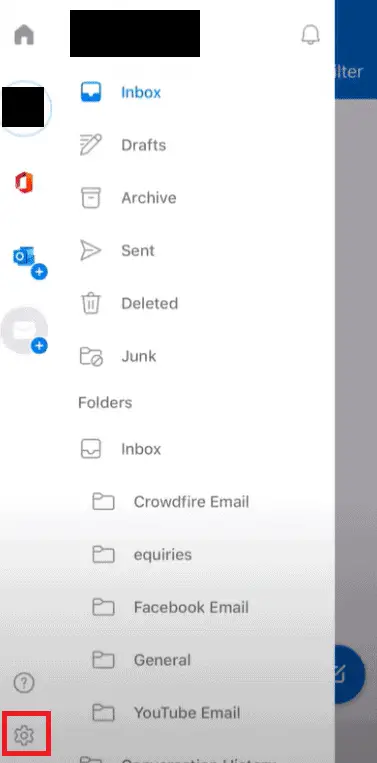
4. In Instellings, blaai afeerste keuseafdeling, kliktemaOpsies.
Let wel:In iOS, nie temas nie, maarBuitekant

5. Klikdonker.
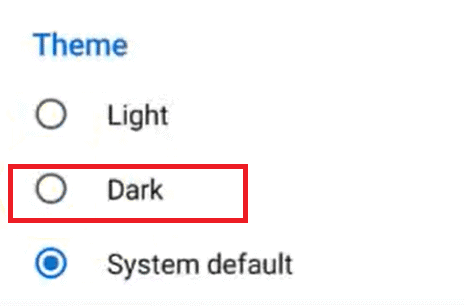
6. Nou moet jou aansoek donker tema wees soos hieronder getoon.
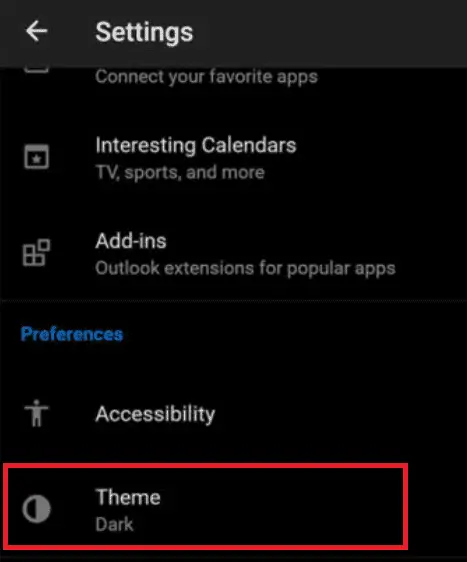
Ons hoop dat die aanskakel van donker modus in Microsoft Outlook en alle ander Office-toepassings jou oë 'n sug van verligting sal gee en jou sal help om jou werk-e-posse maklik snags te hanteer.As jy vind dat jy gereeld met slaaptyd werk, beveel ons aan om te installeerf.lux.Dit pas die skermtemperatuur aan op grond van die tyd van die dag en die kamer waarin jy is.